Rumah >Tutorial perisian >Perisian komputer >Bagaimana untuk menukar laluan muat turun di Microsoft Store? Bagaimana untuk menukar lokasi muat turun Microsoft Store
Bagaimana untuk menukar laluan muat turun di Microsoft Store? Bagaimana untuk menukar lokasi muat turun Microsoft Store
- WBOYWBOYWBOYWBOYWBOYWBOYWBOYWBOYWBOYWBOYWBOYWBOYWBke hadapan
- 2024-03-13 22:00:231823semak imbas
editor php Banana akan memperkenalkan anda secara terperinci cara menukar laluan muat turun di Microsoft Store. Apabila menggunakan Microsoft Store untuk memuat turun aplikasi, kadangkala kita mungkin ingin mengubah suai lokasi muat turun untuk menjimatkan ruang sistem atau memudahkan pengurusan fail. Berikut akan memperkenalkan anda cara menukar laluan muat turun Microsoft Store dalam sistem Windows 10, supaya anda boleh menguasai kemahiran operasi dengan mudah.
Cara mengubah suai lokasi muat turun Microsoft Store
Sumber yang dimuat turun dari Microsoft Store dipasang dalam folder C:Program FilesWindowsApps secara lalai Jika anda perlu menukar lokasi pemasangan, anda boleh klik kanan menu mula dan pilih fungsi [Settings] untuk menetapkannya.
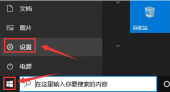
2. Selepas memasuki halaman tetapan, klik [System Options].
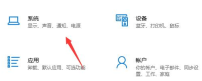
3. Dalam halaman yang dibuka, cari fungsi [Storan] di sebelah kiri dan klik padanya.
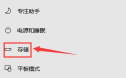
4. Cari [Tukar lokasi simpan kandungan baharu] dalam pilihan di sebelah kanan dan klik untuk masuk.

5. Cari pilihan [Aplikasi baharu akan disimpan ke] Apabila mengubah suai laluan simpan cakera, anda boleh memilih pemacu D atau pemacu E Selepas memilih, klik aplikasi di sebelah kanan.

Atas ialah kandungan terperinci Bagaimana untuk menukar laluan muat turun di Microsoft Store? Bagaimana untuk menukar lokasi muat turun Microsoft Store. Untuk maklumat lanjut, sila ikut artikel berkaitan lain di laman web China PHP!

